نحوه ذخیره سازی تصاویر بروی SDcard در اندروید 7
برای کسانی که خوش شانس بودند و اندروید 7 بروی دستگاه خود دارند انتقال حافظه ذخیره سازی تصاویر در اندروید بسیار ساده است به صورتی که یکی از دو راه حل زیر پیش روی آنهاست :
1. اگر برای اولین بار اس دی کارت را در گوشی قرار دهید و اپ دوربین را باز کنید مانند تصویر زیر سمت چپ برای شما پیامی باز میشود جهت تغییر حافظه ذخیره سازی تصاویر
2. اگر پیام به هردلیلی برای شما باز نشد به داخل تنظیمات دوربین متناسب با برند گوشی خود بروید و به دنبال تنظیمات حافظه باشید و آنرا بروی Sdcard قرار دهید.
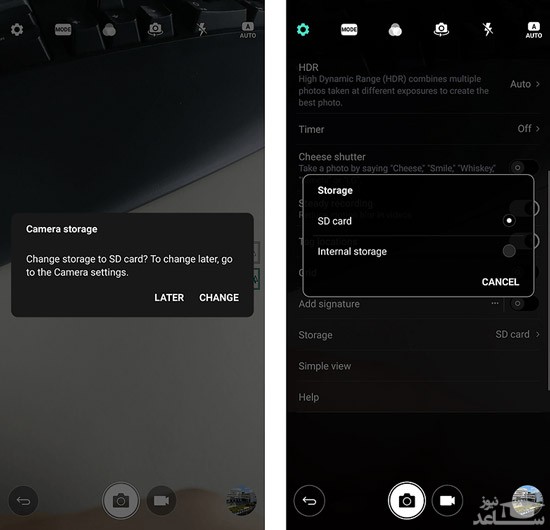
نحوه ذخیره سازی تصاویر بروی SDcard در اندروید 6
در اندروید 6 هم امکان تغییر و جابه جایی محل ذخیره سازی وجود دارد به طوری که با ورود اس دی کارت از شما سوال شده و هم اینکه میتوانید از طریق تنظیمات دوربین محل ذخیره سازی را عوض کنید.
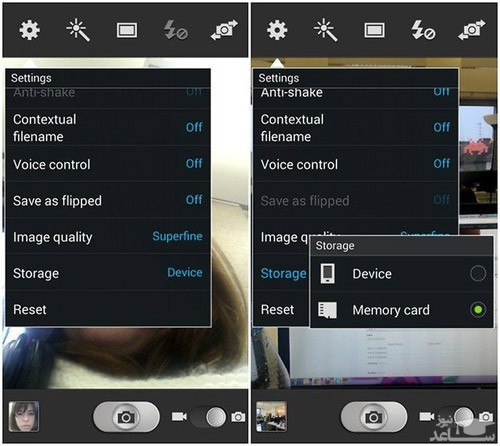
نحوه ذخیره سازی تصاویر بروی SDcard در اندروید 5
در بعضی دستگاهها با اندروید 5 امکان تغییر محل ذخیره سازی حافظه در اپلیکیشن دوربین وجود دارد ولی اگر برای شما این امکان را نداشت از یک اپلیکیشن دیگر برای دوربین استفاده کنید و محل ذخیره سازی را تغییر دهید.
نحوه ذخیره سازی تصاویر بروی SDcard در اندروید 4
اما در گوشی های قدیمی متاسفانه شاهد امکان تغییر محل ذخیره سازی تصاویر نیستیم و همه عکس ها بروی حافظه داخلی سیو میشوند. اما برای این گوشی ها هم راه حلی وجود دارد.
اپلیکیشن Mx camera را از زیر دانلود کنید و از طریق آن محل ذخیره سازی را تغییر میدهیم و این عمل بروی قابلیت های پیش فرض خود گوشی سوار خواهد شد. برای اینکار به تنظیمات اپ بروید و از طریق بخش camera گزینه Custom save location را انتخاب کنید.
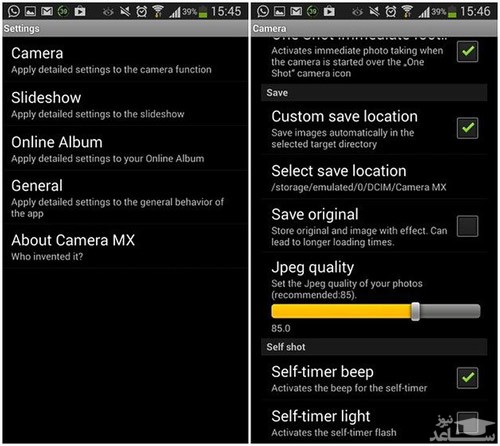
نحوه ذخیره سازی تصاویر بروی SDcard در سامسونگ
اگر برای اولین بار اس دی کارت را وارد کنید با پیغام زیر مواجه میشوید محل ذخیره سازی را برای شما تغییر میدهد و اعلام میکند تصاویر گرفته شده در مود های مختلف همچنان در حافظه داخلی ذخیره میشوند.
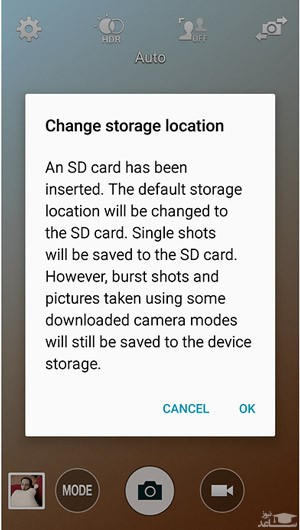



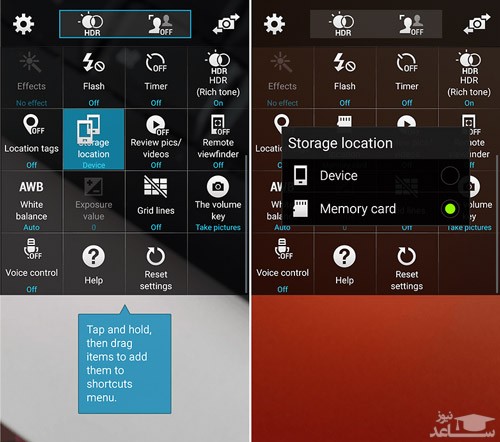
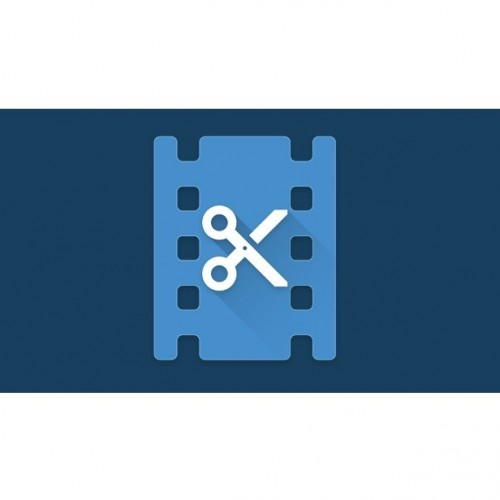 آموزش برش فیلم در کامپیوتر و گوشی
آموزش برش فیلم در کامپیوتر و گوشی






























































